O que os profissionais de marketing precisam saber sobre o YouTube Creator Studio
Publicados: 2022-07-08O YouTube não é apenas uma plataforma para compartilhar vídeos. É também uma poderosa ferramenta de marketing de vídeo que permite acessar dados em tempo real, gerenciar seu conteúdo e otimizá-lo para maior visibilidade e engajamento.
Tudo com a ajuda de uma ferramenta maravilhosa chamada YouTube Creator Studio.
Seja você um criador de conteúdo ou uma marca, entender como o YouTube Creator Studio funciona pode ajudar você a alcançar (e envolver) um público maior.
Nesta postagem, abordaremos o que é o YouTube Creator Studio, como acessá-lo e como usar seus vários recursos para expandir seu canal.
- O que é o Estúdio de Criação do YouTube?
- Onde encontrar o Estúdio de Criação do YouTube
- Como usar o Estúdio de Criação do YouTube
O que é o Estúdio de Criação do YouTube?
O YouTube Creator Studio (ou YouTube Studio) é o "centro de comando" da plataforma de vídeo. É onde marcas e criadores podem acompanhar o desempenho do vídeo, entender o comportamento do público e monitorar o crescimento do canal.
Além disso, o YouTube Studio permite gerenciar seu conteúdo de vídeo, atualizar miniaturas, títulos e descrições, adicionar legendas, responder a comentários e definir configurações de monetização. Você também pode fazer algumas edições básicas em vídeos que já enviou.
Onde encontrar o Estúdio de Criação do YouTube
Para acessar o Studio em seu computador, abra o YouTube em seu navegador e faça login. Em seguida, clique no ícone do seu perfil no canto superior direito da tela e selecione YouTube Studio no menu suspenso.
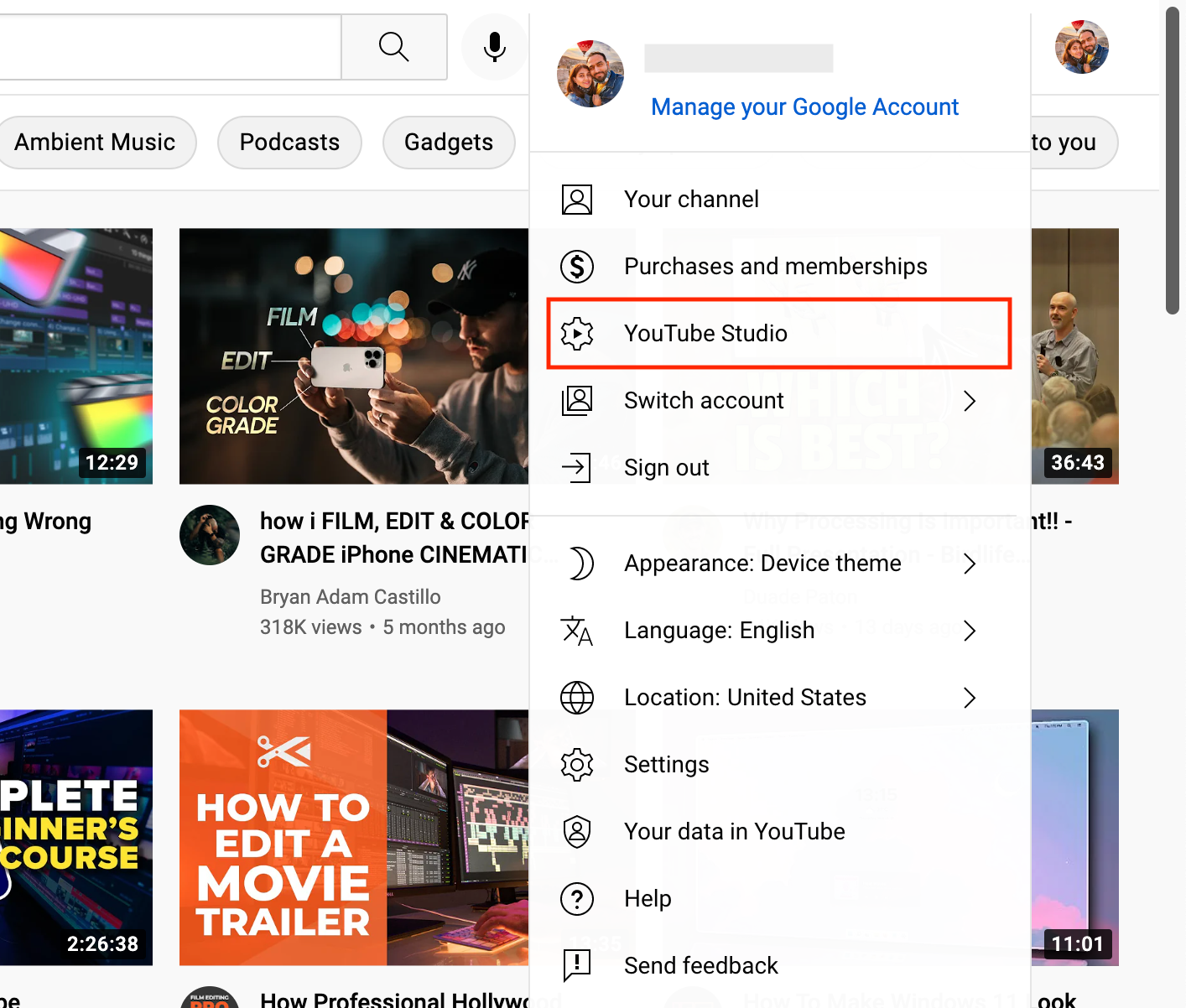
Você será levado ao seu painel principal com guias de navegação à esquerda. O YouTube Studio tem um layout completamente diferente do YouTube normal e você pode alternar facilmente entre os dois.
Existe uma versão móvel do YouTube Creator Studio?
Você precisará fazer o download de um aplicativo separado para acessar o YouTube Studio em dispositivos móveis. O aplicativo está disponível para Android, iPhone e iPad. Você pode baixá-lo manualmente na loja de aplicativos ou pelo aplicativo do YouTube.
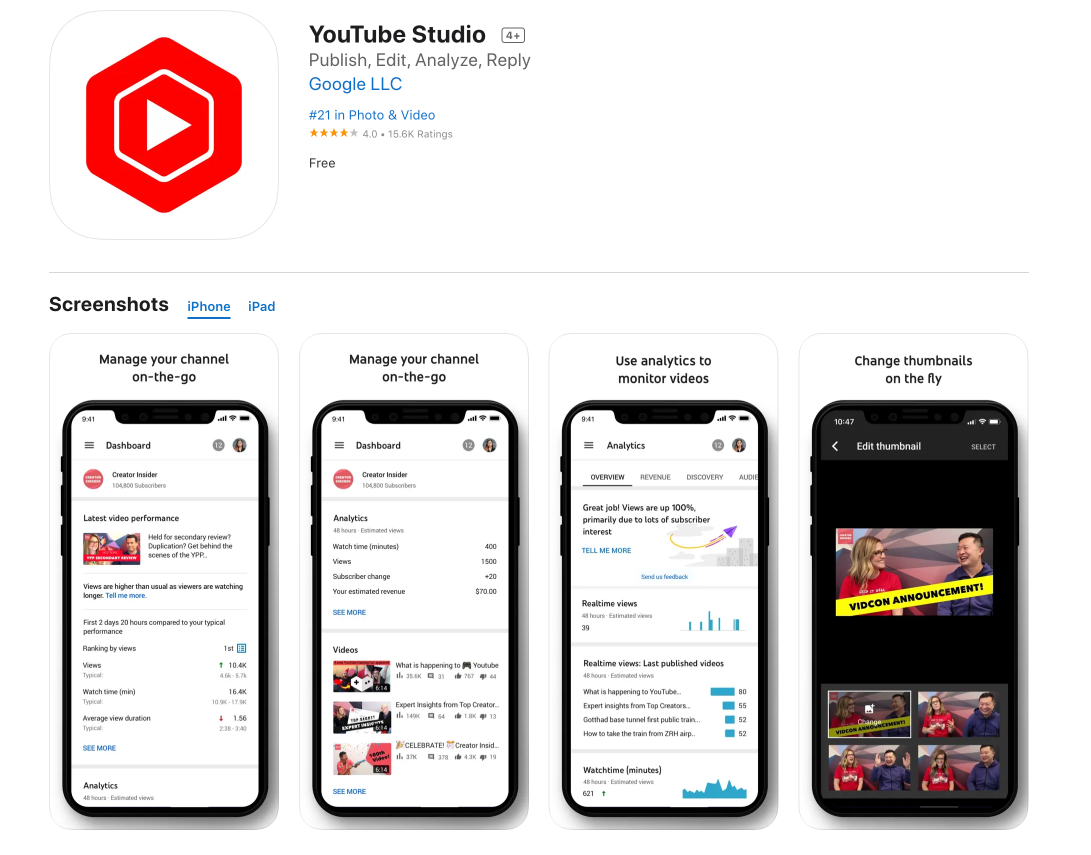
O YouTube Creator Studio Mobile é ótimo para gerenciar seu canal e vídeos em qualquer lugar. No entanto, o aplicativo é mais simplificado que a versão para desktop e oferece recursos limitados.
Por exemplo, você pode editar e excluir listas de reprodução em seu telefone, mas criar uma nova lista de reprodução só é possível no computador. Você também não pode fazer alterações extensas em seus vídeos, como aparar, adicionar áudio, desfocar rostos e muito mais.
No entanto, você pode facilmente realizar ações como atualizar miniaturas, títulos e descrições, visualizar análises, moderar comentários e editar configurações de monetização e privacidade.
Como usar o Estúdio de Criação do YouTube
O YouTube Studio oferece vários recursos diferentes para ajudar você a gerenciar seu canal. O novo layout e as guias podem parecer esmagadores no início, mas não se preocupe.
Nesta seção, ajudaremos você a entender o que é cada recurso e como usá-lo para aumentar o alcance e o engajamento. Navegue pelas abas usando o menu no lado esquerdo da tela.
Ver painel do canal
Ao abrir o YouTube Creator Studio, você será direcionado ao Painel . Aqui, você poderá ver um resumo de todas as métricas importantes relacionadas ao seu canal.
Isso inclui desempenho do vídeo mais recente, número total de inscritos e visualizações, receita estimada, vídeos principais, comentários mais recentes, inscritos recentes e conquistas do canal.
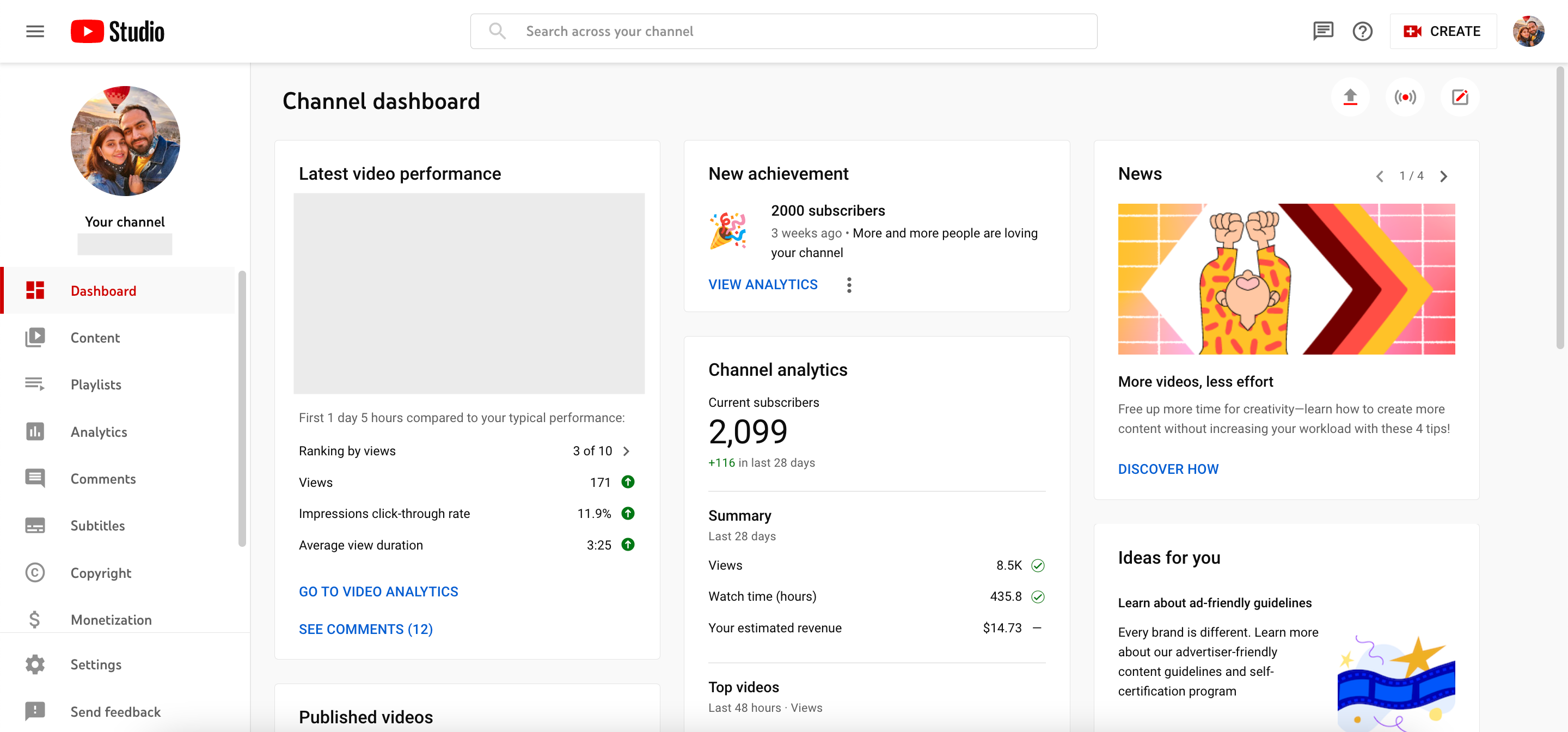
O objetivo do painel é fornecer uma visão geral do desempenho geral do seu canal e ajudá-lo a ficar atualizado com facilidade sobre o desempenho do seu conteúdo mais recente.
No lado direito da tela, o YouTube também compartilha ideias de conteúdo exclusivas, notícias e dicas privilegiadas especificamente para criadores de conteúdo.
Gerenciar vídeos e transmissões ao vivo
A próxima guia no menu à esquerda é Conteúdo . Aqui, você pode visualizar e gerenciar todos os vídeos, postagens, curtas e transmissões ao vivo enviados para seu canal.
Aqui estão alguns itens que você pode acompanhar e gerenciar para cada parte do conteúdo:
- Visibilidade: escolha entre Privado, Não listado e Público ao publicar seu vídeo ou agende-o para ir ao ar mais tarde.
- Monetização: aqui você pode ver se seu vídeo está qualificado para monetização e também ativar ou desativar essa configuração.
- Restrições: veja se há alguma restrição afetando seu vídeo. Se houver algo aqui, você pode tomar medidas para removê-lo.
- Data: a data em que você carregou, agendou ou publicou seu vídeo. Você pode classificar seu conteúdo por data clicando aqui.
- Visualizações, comentários e curtidas: acompanhe o engajamento em cada conteúdo do seu canal. Há também uma barra de progresso que mostra a porcentagem de curtidas x desgostos em cada vídeo.
Você também pode passar o mouse sobre cada vídeo nesta seção e editá-lo, visualizar análises, gerenciar comentários, baixar, excluir e muito mais. Se você deseja realizar ações em vários vídeos de uma só vez, também pode selecioná-los em lote. Ou filtre vídeos específicos usando o menu suspenso.
Edite seus vídeos
Na guia Conteúdo, você pode clicar em um vídeo e fazer algumas edições básicas usando as ferramentas nativas do YouTube. Clique em Editor para acessar esses recursos.
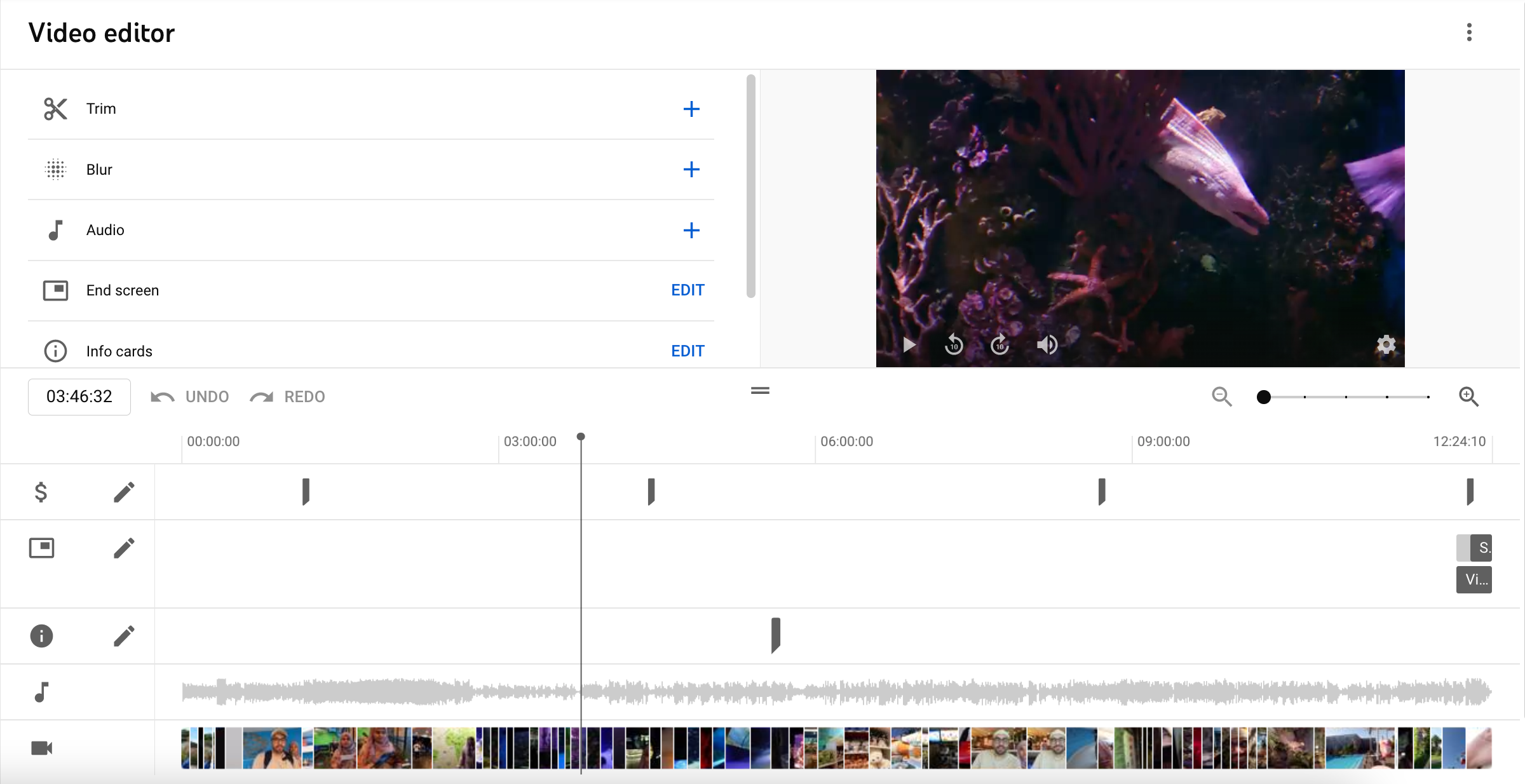
Aqui estão algumas coisas que você pode fazer:
- Aparar: Corte ou divida partes de seus vídeos usando o editor de linha do tempo.
- Desfoque: com a ajuda da ferramenta de IA do YouTube, escolha um rosto para desfocar ao longo do vídeo.
- Áudio: adicione música da biblioteca de áudio do YouTube ao vídeo inteiro ou a determinadas partes. Você pode misturar o áudio adicionado com o som original do vídeo.
- Tela final: adicione uma tela final usando uma imagem ou modelos originais. Você pode adicionar cartões com links para elementos como um vídeo, playlist, canal ou link.
- Cartões de informações: adicione links a vídeos, listas de reprodução, links ou ao seu canal em qualquer ponto do vídeo. Eles aparecerão como pequenos cartões no canto superior direito.
- Pausas de anúncio: defina as pausas de anúncio automática ou manualmente. O YouTube observa que esses intervalos não garantem que os anúncios sejam exibidos para todos os usuários.
Crie e gerencie listas de reprodução
As listas de reprodução são uma excelente maneira de incentivar os espectadores a ficarem ligados ao seu conteúdo. Eles ajudam a organizar seus vídeos em lotes ou seções relevantes.
Clique na guia Listas de reprodução à esquerda para criar e gerenciar listas de reprodução. Toque em Nova lista de reprodução para criar uma nova lista de reprodução. Ou gerencie as listas de reprodução atuais editando títulos e descrições e classificando os vídeos na ordem correta.
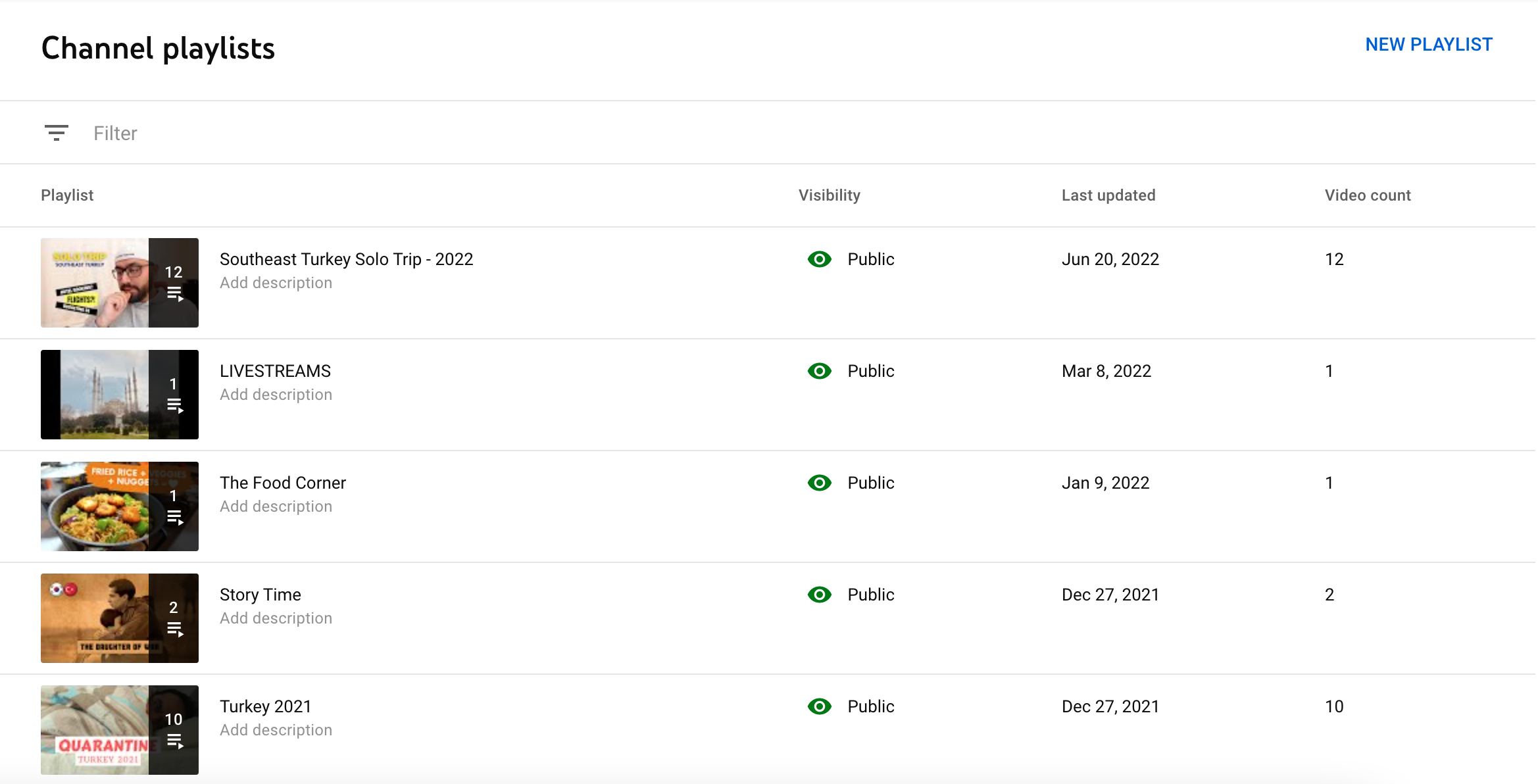
A criação de listas de reprodução melhora o envolvimento e facilita a navegação das pessoas pelo seu canal e o acesso aos vídeos de seu interesse.

Observação: se você quiser adicionar mais vídeos a uma lista de reprodução existente, precisará fazer isso usando a guia Conteúdo editando os detalhes de cada vídeo individualmente.
Monitore a análise de desempenho
A próxima guia da lista é Analytics . Aqui, você pode ver dados e gráficos detalhados relacionados ao seu canal, conteúdo, público e receita.
Existem várias métricas que você pode acompanhar aqui, desde visualizações e duração média da visualização até as principais fontes, dados demográficos do público, níveis de atividade por hora e dia e muito mais. Obtenha granular clicando em “Ver mais” e escolhendo períodos de tempo específicos para extrair dados.
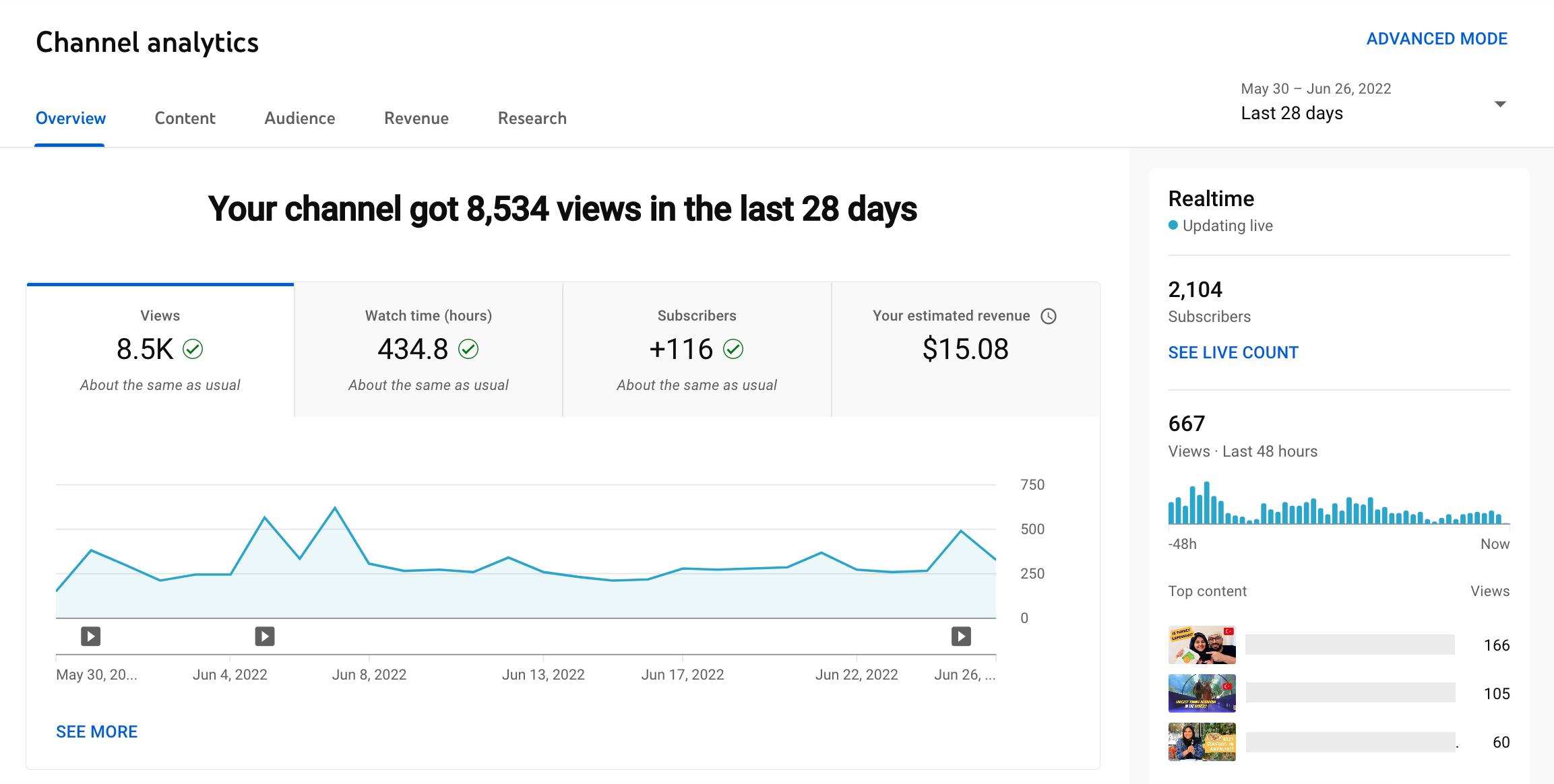
Para os profissionais de marketing, a análise do YouTube oferece informações valiosas sobre o desempenho de seus vídeos atuais, quem os assiste e como eles podem melhorar o engajamento no futuro.
Se você é um criador de conteúdo que gera receita com seu conteúdo, também pode visualizar dados de receita detalhados, incluindo receita mensal estimada, conteúdo com maior lucro, fontes de receita e muito mais.
Ver e responder a comentários
O YouTube é um ótimo lugar para a construção e o envolvimento da comunidade. E os comentários são uma grande parte disso. Como profissional de marketing, é importante reconhecer e responder aos espectadores para que eles se sintam ouvidos e incentivá-los a continuar interagindo com sua marca.
Abaixo da guia Analytics, você encontrará Comentários . Aqui, você pode ver e responder a quaisquer comentários que as pessoas deixam em seus vídeos.
Você pode pesquisar comentários aplicando filtros como status de resposta, se os comentários contêm perguntas, contagem de inscritos e muito mais.
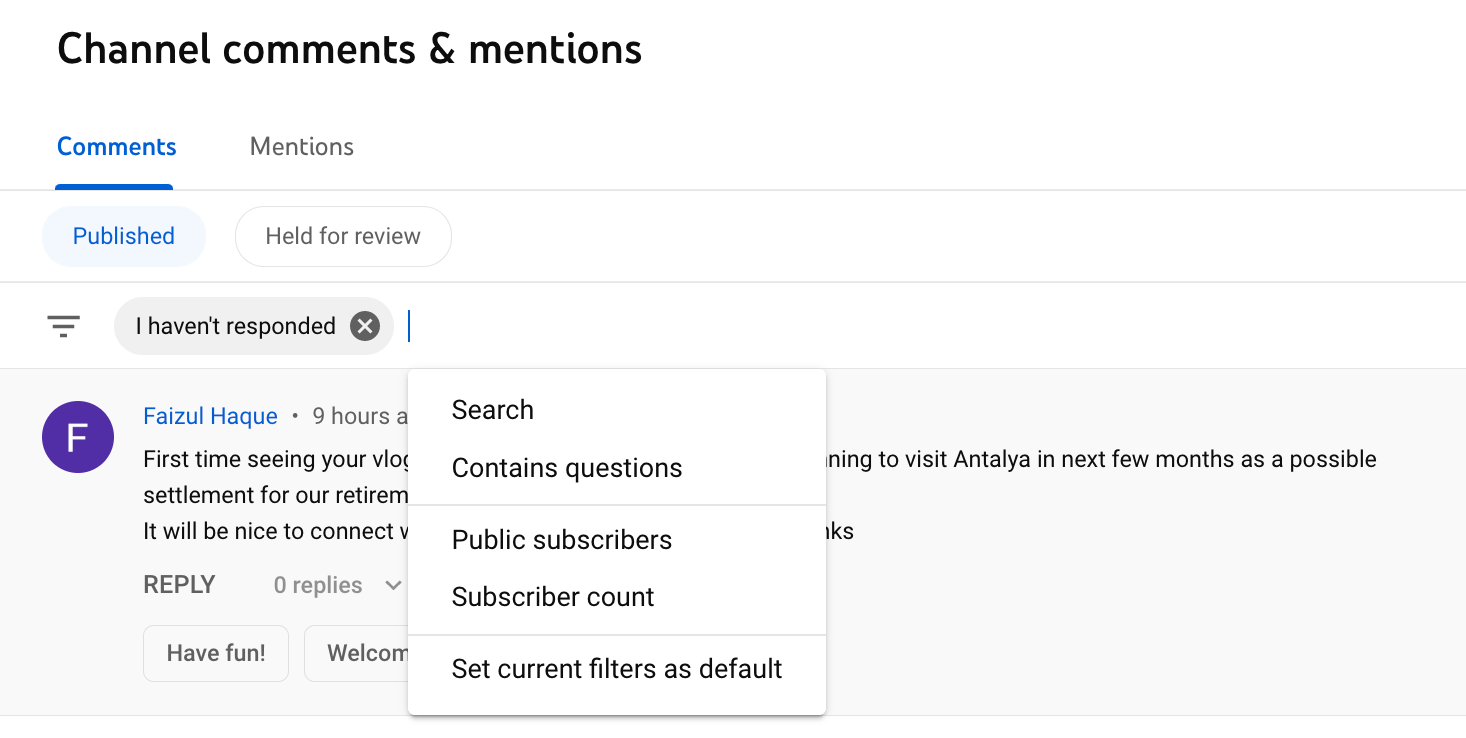
Há também uma guia separada onde você pode ver qualquer menção ao seu canal.
Adicione legendas aos seus vídeos
A guia Legendas permite adicionar e gerenciar legendas em seus vídeos. O YouTube suporta legendas automáticas para alguns idiomas, como inglês, mas você sempre pode adicionar legendas manualmente para mais idiomas.
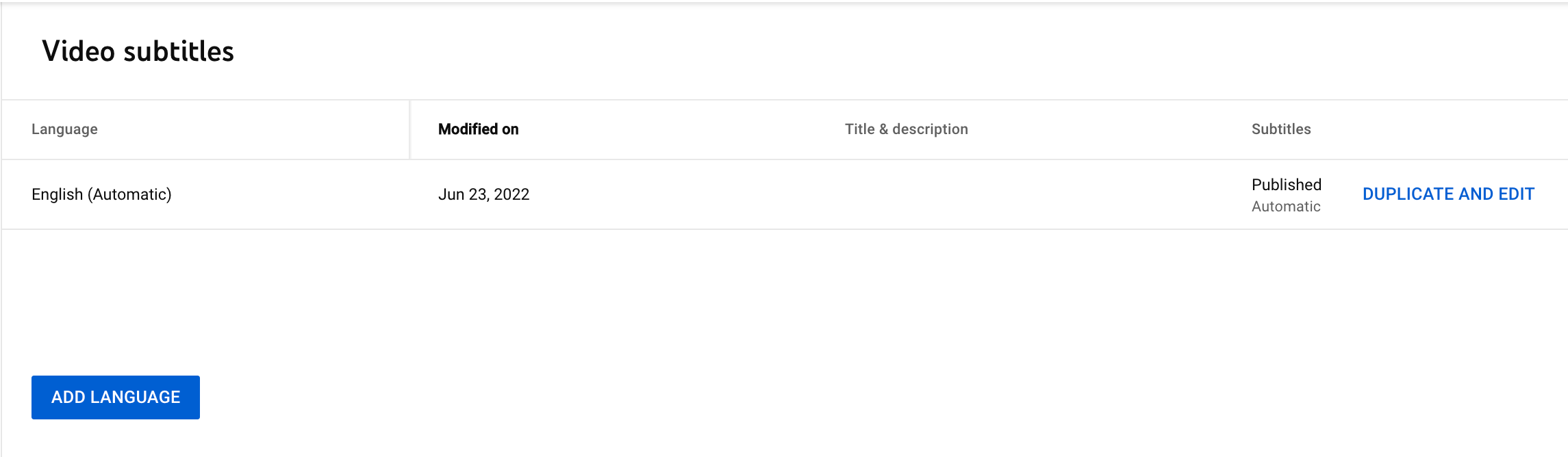
Legendas (ou closed captions) podem fazer maravilhas pelo engajamento. Pesquisas mostram que vídeos com legendas podem aumentar os compartilhamentos em 15%, aumentar os cliques de CTA em 26% e aumentar o tempo de visualização.
Adicionar legendas em vários idiomas também ajuda a alcançar um público mais amplo. Isso é especialmente relevante para marcas internacionais. Faça sua pesquisa sobre os principais idiomas que seus clientes falam e crie legendas com base nesses dados.
Além disso, algumas pessoas têm dificuldade em ouvir ou simplesmente preferem assistir a vídeos no mudo, como se estivessem em um local público. Adicionar legendas pode ajudá-los a consumir seu conteúdo facilmente, mesmo sem áudio.
É fácil adicionar legendas aos seus vídeos com o editor de linha do tempo do YouTube. Você também pode editar as legendas geradas automaticamente para ajustá-las em caso de erros.
Gerenciar problemas de direitos autorais
À medida que seu canal cresce, você pode se deparar com problemas de direitos autorais, como pessoas que republicam seu conteúdo sem permissão. Nesse caso, você pode solicitar ao YouTube que remova os vídeos protegidos por direitos autorais da plataforma.
Vá para a guia Direitos autorais para gerenciar solicitações de remoção, ver correspondências de conteúdo e muito mais. O YouTube facilita a construção de uma marca forte e autêntica, ajudando você a denunciar e remover conteúdo que viole sua propriedade intelectual.
Atualizar as configurações de monetização
A guia Monetização permite que você gerencie as diferentes maneiras de ganhar dinheiro com seus vídeos do YouTube. Isso inclui anúncios, assinaturas, super chats, super adesivos e muito mais.
Para gerar receita com seu canal, você precisa atender aos critérios de qualificação para participar do Programa de Parcerias do YouTube. Por exemplo, você precisa de pelo menos 1.000 inscritos e 4.000 horas de exibição nos últimos 12 meses para se inscrever. Saiba mais sobre a monetização do YouTube em nosso guia detalhado.
Personalize a aparência do seu canal
Seu canal é a “casa” da sua marca no YouTube. Certifique-se de que está alinhado com as diretrizes de sua marca visual e consistente com quaisquer outros canais de mídia social que você possui.
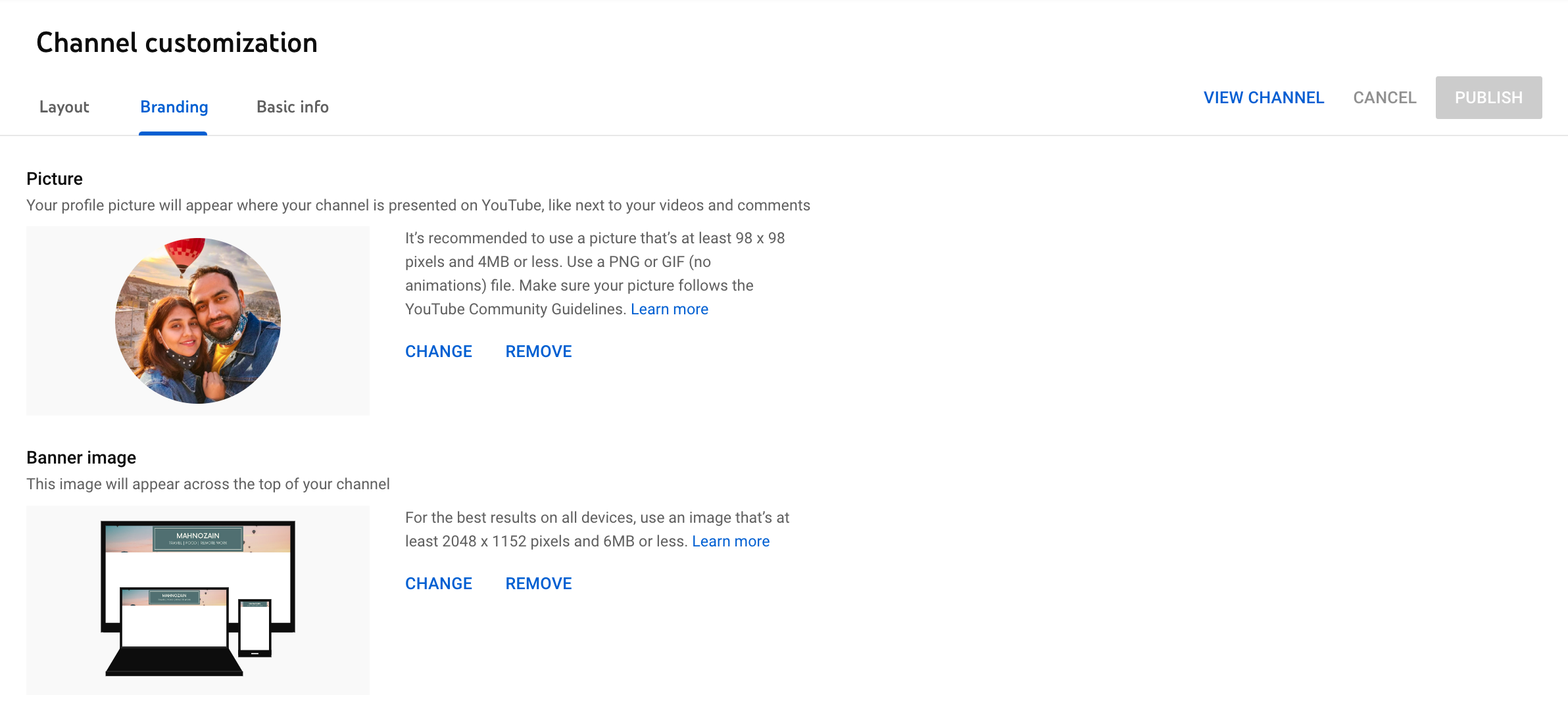
A guia Personalização permite que você personalize a aparência do seu canal para que ele fique atualizado e com a marca. Aqui estão alguns itens que você pode ajustar:
- Layout: escolha um destaque de vídeo para não assinantes, como um vídeo de introdução e um vídeo em destaque para assinantes recorrentes. Você também pode adicionar e ajustar até 12 seções em destaque para que apareçam em seu canal.
- Branding: Carregue elementos de branding como uma foto de perfil, imagem de banner e marca d'água de vídeo para se destacar da concorrência e chamar a atenção.
- Informações básicas: edite o nome e a descrição do seu canal para receber novos inscritos e ajudá-los a saber mais sobre seu canal. Você também pode definir um URL personalizado para seu canal, adicionar links externos, como para seus outros perfis sociais e site, adicionar links de banner, exibir informações de contato e muito mais.
Baixe faixas da biblioteca de áudio do YouTube
Por fim, a Biblioteca de áudio permite que você acesse a coleção de músicas e efeitos sonoros licenciados do YouTube que você pode usar legalmente em seus vídeos, incluindo aqueles que deseja monetizar.
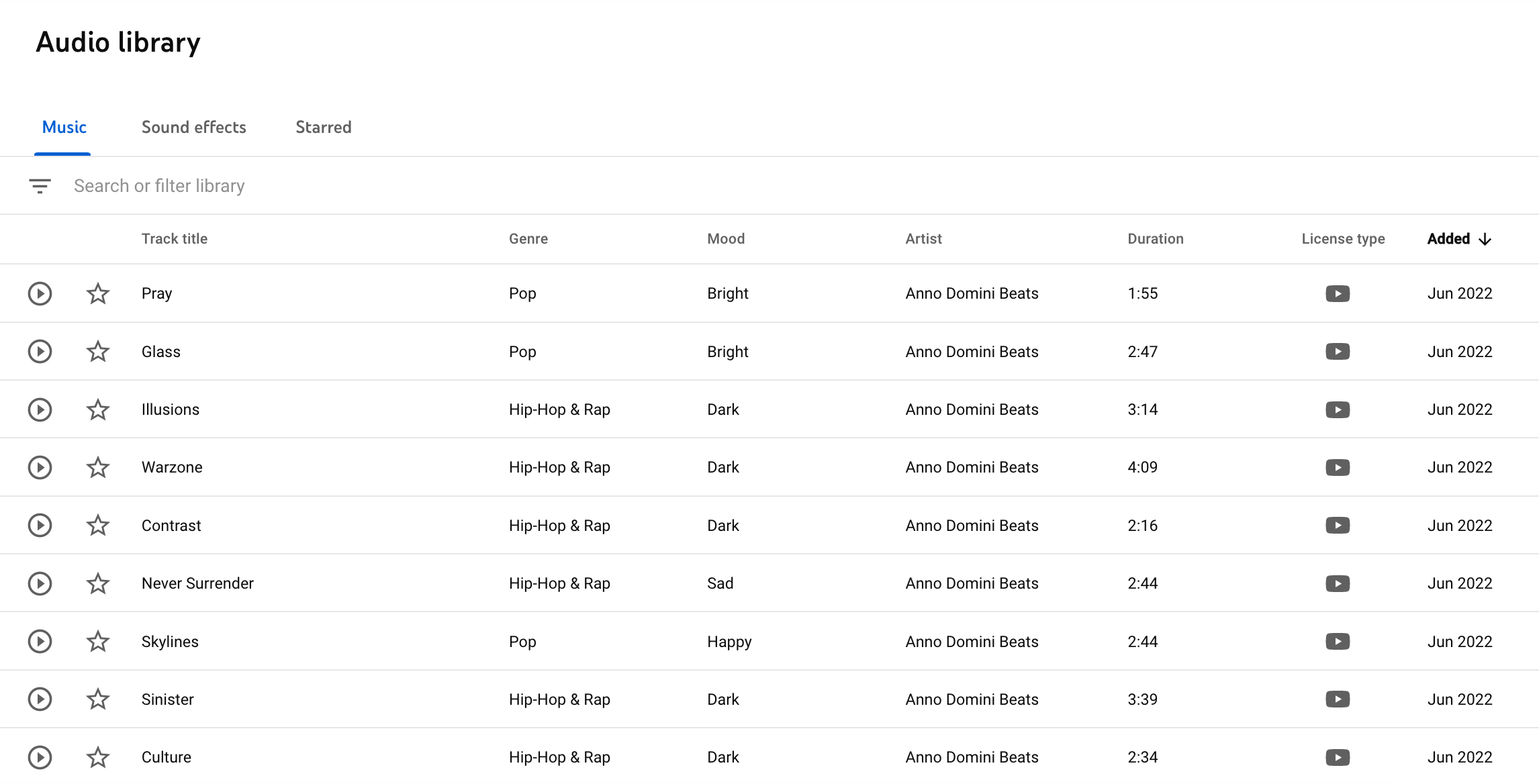
Existem dois tipos de licenças na biblioteca de áudio:
- Licença da biblioteca de áudio do YouTube: você não precisa adicionar nenhuma informação de atribuição na descrição do seu vídeo.
- Creative Commons Attribution 4.0: Você precisa adicionar informações de atribuição na descrição do seu vídeo.
Você pode baixar faixas da biblioteca de áudio e usá-las em seus vídeos usando o próprio editor de vídeo do YouTube ou qualquer outra ferramenta de edição de vídeo, como o Final Cut Pro.
Expanda seu canal com o YouTube Creator Studio
O YouTube Studio oferece muitas ferramentas para ajudar marcas e criadores de conteúdo a construir uma forte presença na plataforma. Saber usar essas ferramentas é crucial para dar ao seu canal a vantagem competitiva de que ele precisa para ter sucesso.
Se você está procurando mais ajuda com sua estratégia de marketing de vídeo, confira nosso guia para promover seu canal do YouTube. Encontre dicas e práticas recomendadas para alcançar um público mais amplo e criar conteúdo envolvente.
